使用这些步骤修复原始错误代码23
origin Apex Legends是最受欢迎的在线多人游戏之一。然而,近期一些游戏玩家在测试启动游戏时报告了origin错误代码23。该错误似乎已经影响了很多用户,因为社区中存在多个相同的投诉。
错误23
我已经得到这个错误大约一个星期了,我已经做了一切建议修复它,但没有任何作用。我但愿最新的补丁可以修复它,但不是。这真的很烦人。
在本文中,你们将教程在win计算机中修复原始错误代码23的最好处理方案。
使用这些步骤修复原始错误代码23
一.检查EA和原始帐户配置
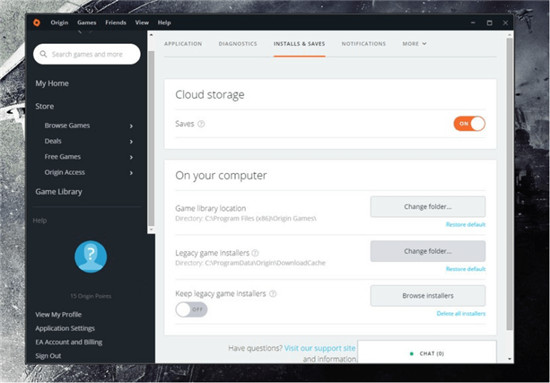
1.如果你在EA帐户和origin App上放置了两个不同的国家/地区,则或许会收到错误代码23。
2.这是因为EA未能将EA帐户中的目的地与origin应用程序匹配。
3.只需将EA帐户中的区域以及origin应用程序更改为相同的区域并检查是否有任何改进,
________________________________________
________________________________________
二.修复Visual C ++ 2015/2017可再发行组件
1.如果问题出在Microsoft Visual C ++ 2015/2017可再发行组件包中,也或许出现原始代码错误23。测试修复控制面板中的包以处理该错误。
2.按win键+ R打开“运行”。
3.键入control并单击“ 确定”以打开“控制面板”。
4.在“控制面板”中,转到“ 程序”>“程序和功能”。
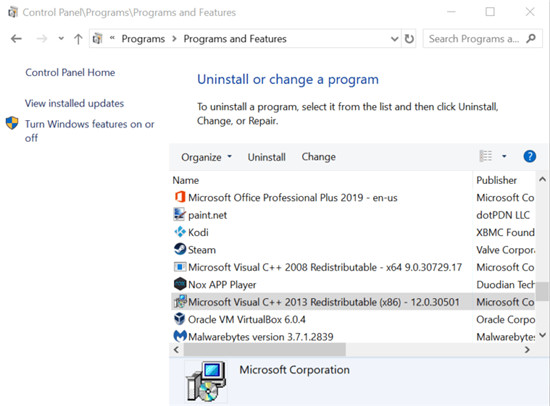
.选择Microsoft Visual C ++ 2015/2017 Redistributable, 然后单击“ 更改/修复”。
6.尊从修复工具上的说明进行操作,并应用任何建议的修复程序。
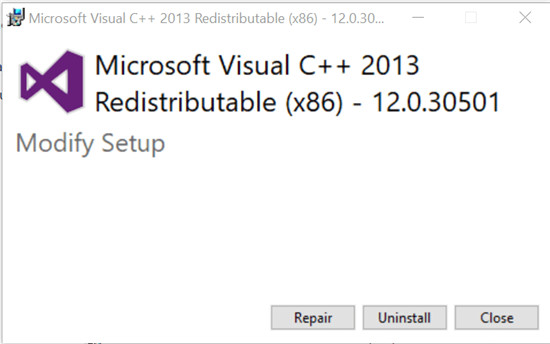
7.完成后重新启动计算机并检查是否有任何改进。
________________________________________
三.升级/回滚Gpu驱动程序
回滚驱动程序
1.如果你近期安装了图形卡的升级,请测试回滚驱动程序升级。
2.按win键+ R打开“运行”。
3.键入devmgmt.msc,然后单击“ 确定”以打开“ 设备管理器”。
4.展开“ 显示适配器”部分。
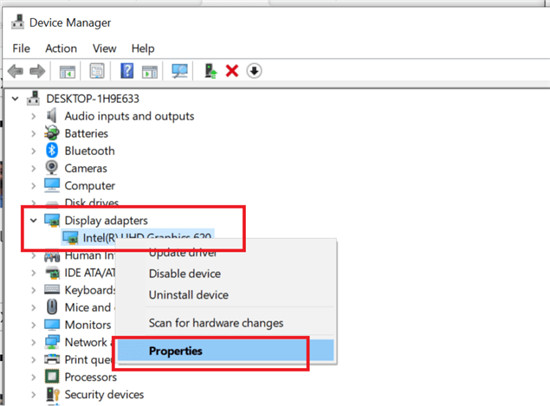
5.右键单击你的图形卡,然后选择“ 属性”。
6.在“图形卡属性”窗口中打开“ 驱动程序”选项卡
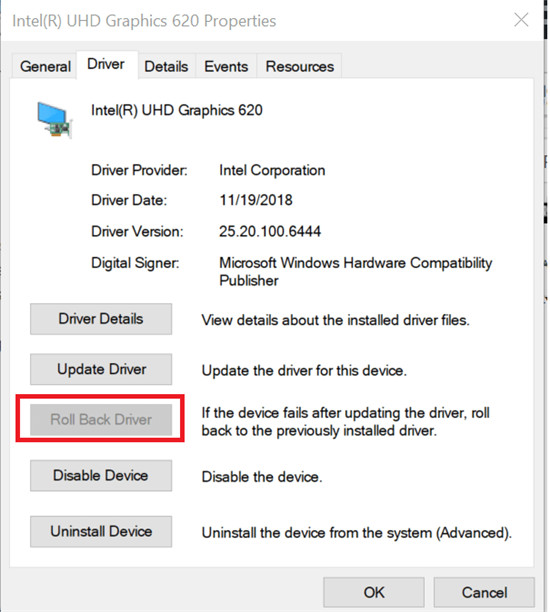
7.单击“ 回滚驱动程序”按钮。当要求确认操作时,单击是。
8.重新启动计算机并测试启动origin应用程序。检查原始错误代码23是否已处理。
升级显卡驱动程序
1.打开“设备管理器”并展开“显示适配器”部分。
2.右键单击Gpu Adapter 并选择update driver。
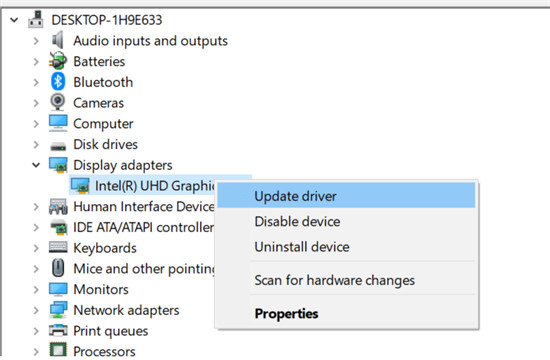
3.选择“ 自动搜索升级驱动程序软件 ”选项。
4.等待win查找任何挂起的升级并安装它。
5.重新启动计算机并检查是否有任何改进。
________________________________________
四.强制关上Apex传奇流程
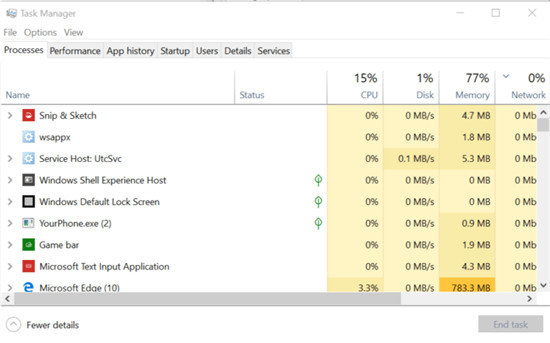
1.右键单击任务栏,然后选择“任务管理器”。
2.在process选项卡中,查找origins和Apex Legends的所有实例,然后单击End Task。
3.接下来,打开details选项卡。
4.这里也会查找Apex Legends的任何实例并将其结束。
5.测试再次启动游戏并检查是否有任何改进。